進階色彩編輯
色彩編輯是將影片重新創作,並以色階渲染影片情緒與表達片中人物心情。而 VideoProc Vlogger 的全方位功能能使您的影片更為鮮明突出,並輕鬆進行色彩校正、分階。
現在就下載、安裝、運行 VideoProc Vlogger,並根據以下步驟開始進階色彩編輯。
您可觀看有關使用 VideoProc Vlogger 色彩編輯功能的影片教學,或是閱讀以下文字指南。
色彩編輯基礎步驟
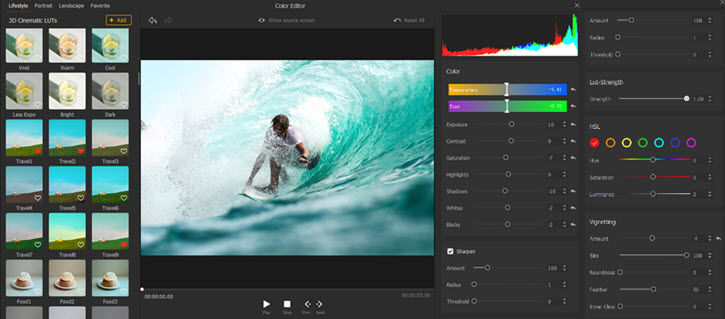
色彩編輯大致上分為兩個主要步驟,首先是色彩校正。
- 您可使用色溫與色相來初步調整場景的白光平衡,使其與實景拍攝時呈現的色調大致相近。
- 您可接著使用曝光、陰影、飽和度、高光、白色調、黑色調來精準反映影片。
您無需使用所有的參數,只要依照您想呈現出的色彩外觀即可。
第二個步驟是色階,您可調整色相、飽和度、特定單色的光亮度來使影片充滿個人風格。
- 您可使用 HSL 中的調色盤選項來完成您的創作
- H 代表色相,S 代表飽和度,而 L 代表明亮度。
色彩校正與色階調整是呈現影片內容的重要元素。在實際操作前,您須先分析並界定原始影片的調性以及在片段中欲呈現的情緒。這個步驟能避免實際操作時的重複步驟,並使您的影片免於前後不一致的窘境。
雖然色階調整大多取決於個人風各,但是電影行業對於表達情緒的色彩具有一套相對固定的解讀。如果您想精準呈現影片中的情緒,請參考以下。
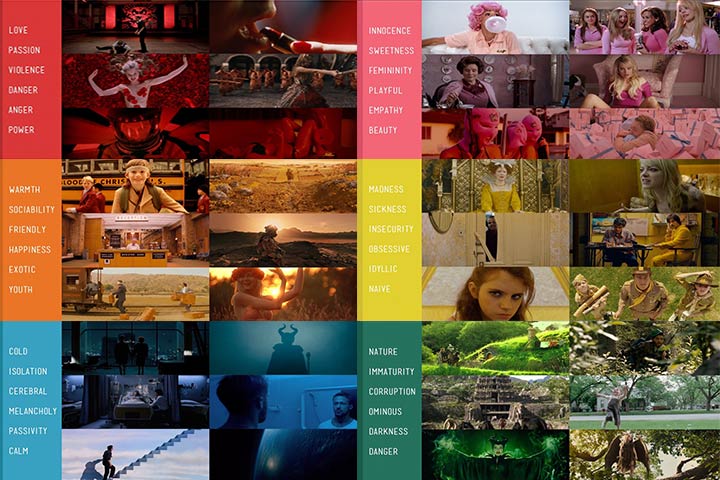
圖片來源: vmovier
- 紅色表示愛意、色情、暴力、危險…等。
- 粉紅色表示天真無邪、甜美、女性化、感同身受、俏皮…等
- 橘色代表溫暖、可親近、快樂、青春、友善、熱情…等
- 黃色代表瘋狂、病態、不安全感、執著、不通世故…等
- 藍色代表孤獨、悲傷、被動、冷漠、憂鬱、冷靜…等
- 綠色代表自然、稚嫩、腐敗、不祥、黑暗、危險…等
色彩編輯參數
在編輯面板中,您須理解以下七種基本的色彩編輯參數。
1. 曝光
曝光控制條主要用來調整影片中的陰影、突出、與中心影調。它同時也控制影片整體的亮度。當曝光調整幅度較小時,通常是為了調整影片的中心影調。
- 將曝光數值條拖曳至正值會使光亮度提高,影片將顯示較為光亮、輕鬆、清晰的氛圍。
- 將曝光數值條拖曳至負值會使影片呈現較為厚重、黑暗的氛圍。
 編輯小提示:
編輯小提示:因曝光數值條影響影片整體,因此它的數值無法被大幅調整,否則,影片整體的對比度可能受影響。
2. 對比度
對比度控制條代表影片光暗之間的對比。
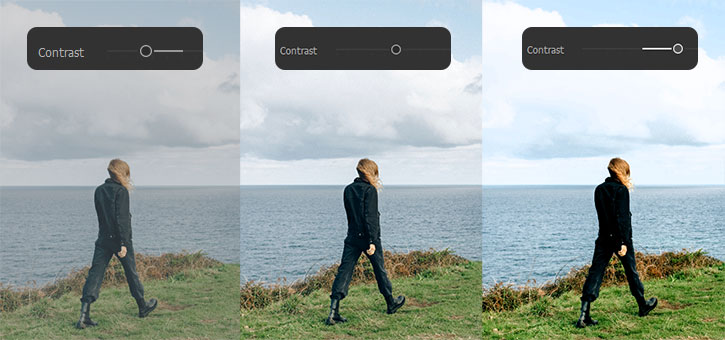
當對比度提高時,光亮區域將變得更為光亮,而陰暗區域將變得更為陰暗。光暗之間的對比將會加強。此數值通常用來強化表達。
3. 飽和度
飽和度控制色彩的純度或是集中度。
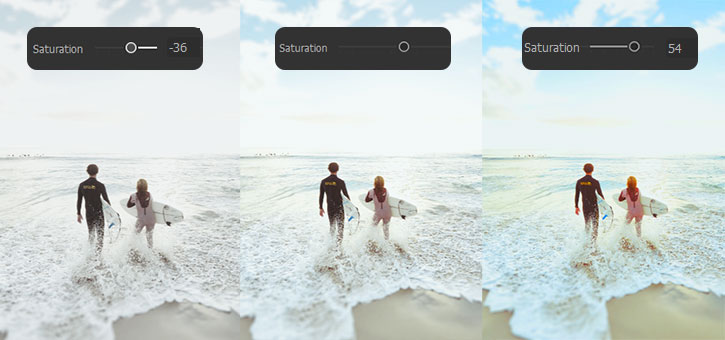
高飽和度能提升視覺衝擊,並容易獲取觀眾的注意力,但是過度飽和度則會使場景過亮並容易造成視覺疲乏。
4. 高光
突出控制條決定影片中光亮部分的突出程度,此數值並不影響陰暗部分。
當此參數調整為正值,光亮部分將趨為融合。而當此參數為負值時,光亮的部分將轉趨陰暗。影片整體呈現較重的覆蓋感,細節更為清晰。
5. 陰影
陰影控制條代表影片陰暗處的陰影,光亮部分則不受任何影響。
當此數值為正值時,畫面整體亮度提升,並且更為清晰。而當數值為負值時,陰暗部分則轉趨融合。
陰影可將不重要的細節模糊化,並將畫面焦點留在您想強調的區域。
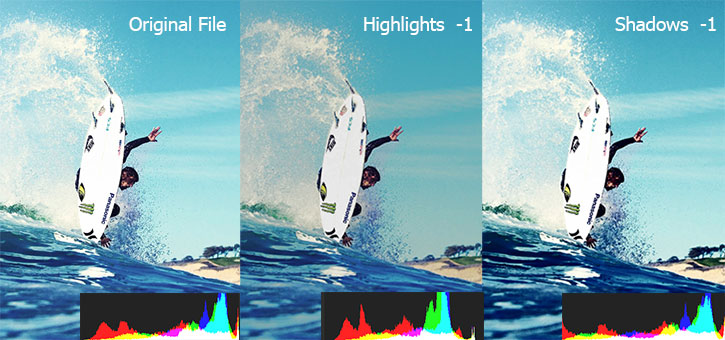
6. 白色調
白色調控制條可用來調整整體光亮度,但它對光亮部分的影響更高。白色調與突出的分別在於白色調的作用範圍為影片整體,而突出值只影響影片的光亮區域。
7. 黑色調
黑色調控制條可用來調整整體陰暗度,但它對陰暗部分的影響更高。黑色調與陰影的分別在於黑色調的作用範圍為影片整體,而陰影則只影響影片的陰暗區域。
HSL 次階控制
色彩編輯器中的 HSL 可讓您跳脫整體畫面並控制特定色彩,您可以挑選七中色調中的任何一色來做為中心色、調整飽和度、光亮度。
譬如,如果您想調整玫瑰色,您可勾選 Magenta 來做為中心色,並將色調控制條拖曳至接近藍色的區域,這將會使暗紅色轉趨藍色。
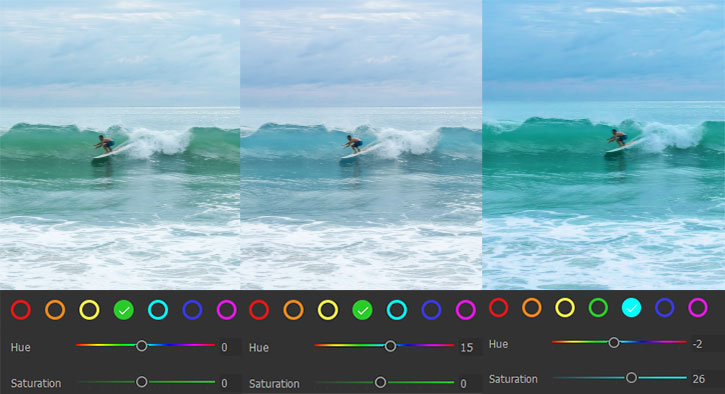
設定主色調
點擊色圈來設定目標主色調。當您調整H、S、L 數值時,它將只影響影片中與主色調對應的區域。
色調
H色調決定影片中物品的顏色。人眼較習慣的色階包括了:紅、橘、黃、綠、淡藍、藍、紫色。
拖曳色調控制條可改變上述顏色中的色調。
飽和度
飽和度決定了顏色的集中度。
拖曳飽和度控制條可改變上述顏色中的飽和度。
明亮度
明亮度決定了色彩中的白光亮度。
拖地光亮度控制條可改變上述顏色中的明亮度。
 編輯小提示:
編輯小提示:請注意因受不同的色彩管理引擎(CME)間的色彩值差異影響,不同的編輯軟體與使用裝置所顯示的色彩可能不同
如果您對色彩渲染有更高階的需求,您可考慮專業色彩顯示器,並在實際進行編輯工作前使用專業器材來完成色彩校正、色彩映射。
色彩校正
色彩校正通常為調整白色調。示波器 在多數情況下具有輔助作用。在 VideoProc Vlogger 中,您可在右上角處找到統計直方圖,它顯示不同光亮度下的像素數量。
一般情況下,多數像素不應該聚集在直方圖的最左方及最右方,因這分別表示影片曝光過低或過高。

Log模式下編輯影片
Log模式下製作的影片具有更多曝光資訊,並在色階調整上更具空間。Log影片的直方圖如下所示,藍、紅、黃互相交錯,而各色的光亮度大致維持在中性色調。
Log影片的曝光度良好,但色彩並不顯著。您可嘗試增加對比度與飽和度,並以上述方法注入具個人風格的色階元素,

修正過度曝光
過度曝光的影片顯示出過多的白色調區域,而影片細節往往在最亮的區域中無法辨識。因此,修復曝光度的目的在於使畫面呈現更多細節與資訊。
單純的降低曝光度能否修復過度曝光的影片?答案是不,因如之前所提到,曝光度控制條將調整影片整體的光亮度,因此如您只單純降低曝光度,則影片將轉趨灰色,而原始影片中正常曝光的區域則失去正確的色彩。
因此,我們建議您在修復過度曝光時,先使用突出、白色調、黑色調、陰影、對比度來調整。如果結果仍差強人意,您可適當的調整曝光控制條。
不同場景下的調色指南
1. 電影風格影片
電影深受許多人的喜好,這並不完全因為故事情節引人,我們也受到異於日常生活中的色彩吸引。電影最大的特色往往在於它所呈現誇張與罕見的色調,因此如果您仍執著於使用自然色調,您的影片可能將缺乏電影場景感。
那麼,如何製作出深具電影風格的影片?
您可試著以不常見的色彩來設定影片的色彩主調。例如,您如想呈現冰冷回憶的場景,那麼藍色可能是較佳的選擇。您可將色溫控制條大膽的調至100,並將光亮相關的數值調低,使影片細節較為清楚。您影片中的自然膚色或是其他色彩無須墨守成規,而影片將更具風格且引人注目。
現在就捨棄常見的調色方法,並隨意地拖曳控制條來創造具自我風格的影片!
2. 夏日風格影片
我們都知道採取行動前的計畫至關重要;色彩編輯也是同樣道理。您須在進行色彩編輯工作前了解夏日風格影片具備何種元素。
- 過度曝光:一般情況下,過度曝光需要被移除。但是在夏日風格影片中,過度曝光將呈現夏天常見陽光普照的畫面。
- 高飽和度: 飽和度通常呈現活力與精神飽滿的狀態,就像是夏天常見的情景。這並不代表您須將所有顏色調整至高飽和度,您可選定一至二個顏色來表現夏日風情。
- 高清晰度:因夏日光源充足,與冬天相比事物的清晰度較高,因此高清晰度也是夏日風格影片必備的元素。
在了解夏日風格影片的重要元素後,相信您已清楚掌握如何製作夏日風格影片。
 功能-清晰度
功能-清晰度清晰度控制條能調整每個影框中像素邊緣的對比度,使畫面中物體更為突出。
- 範圍: 此數值代表畫面中單一像素的採樣區間。
- 調整值: 此數值代表每個像素被锐化的程度
- 臨界值: 此數值代表哪個亮度區間內的像素會被銳化。
範圍與調整值通常合併使用,先決定前者的大小,再調整後者。
現在就免費下載並安裝 VideoProc Vlogger 並開始輕鬆編輯色彩!

